SharePointOnlineドキュメントセットを使用してコンテンツを管理する

Microsoft Office365製品スイートの1つであるSharePointOnlineでは、ドキュメントセットを使用すると、効率的にプロジェクトごとにドキュメントをグループ化し、管理できます。
あなた自身またはあなたのユーザーにExcelでファイルを検索して開くための迅速な方法を提供したいですか?このマクロは、使いやすいダイアログボックスを開く簡単な手法を使用して、選択したExcelファイルを参照して開くことができます。
このマクロは、ここに表示されているダイアログボックスを開き、ユーザーがExcelファイルを参照して開くことができるようにします。
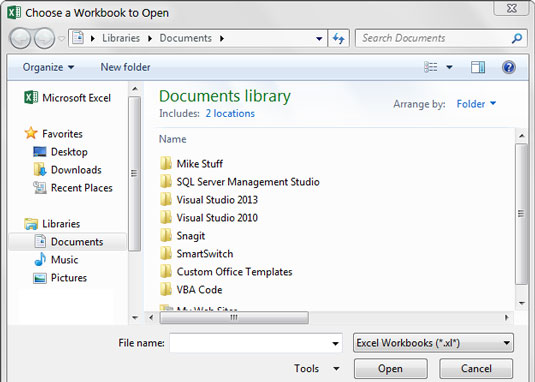
マクロによってアクティブ化された[開く]ダイアログボックス。
このマクロの仕組みは次のとおりです。
サブMacro1()
'ステップ1:文字列変数を定義する
バリアントとしてのDimFName
'ステップ2:GetOpenFilenameメソッドがダイアログボックスをアクティブにします
FName = Application.GetOpenFilename(_
FileFilter:= "Excelワークブック、*。xl *"、_
Title:= "開くワークブックを選択してください"、_
MultiSelect:= False)
'ステップ3:ファイルが選択された場合は、それを開きます。
FName <> Falseの場合
Workbooks.Open Filename:= FName
終了する場合
エンドサブ
ステップ1で、マクロは、ユーザーが選択したファイル名を保持するVariant変数を宣言します。FNameは変数の名前です。
手順2では、GetOpenFilenameメソッドを使用して、必要なファイルを参照および選択できるダイアログボックスを呼び出します。
GetOpenFilenameメソッドは、いくつかのカスタマイズ可能なパラメーターをサポートします。FileFilterパラメーターを使用すると、探しているファイルのタイプを指定できます。Titleパラメータを使用すると、ダイアログボックスの上部に表示されるタイトルを変更できます。MultiSelectパラメーターを使用すると、選択を1つのファイルに制限できます。
ユーザーがダイアログボックスからファイルを選択すると、FName変数に選択したファイル名が入力されます。手順3では、空のFName変数を確認します。変数が空でない場合は、WorkbooksオブジェクトのOpenメソッドを使用してファイルを開きます。
このマクロを実装するには、マクロをコピーして標準モジュールに貼り付けます。
キーボードのAlt + F11を押して、Visual BasicEditorをアクティブにします。
プロジェクトウィンドウでプロジェクト/ワークブック名を右クリックします。
[挿入]→[モジュール]を選択します。
新しく作成したモジュールにコードを入力または貼り付けます。
(オプション)マクロをボタンに割り当てます。
Microsoft Office365製品スイートの1つであるSharePointOnlineでは、ドキュメントセットを使用すると、効率的にプロジェクトごとにドキュメントをグループ化し、管理できます。
SharePointでのタグ付けは、コンテンツの可視性と検索性を向上させるための重要な手法です。
Excelのソルバーが表示するエラーメッセージの意味を理解し、最適な解決策を見つける方法について詳しく解説します。
Excelの[GRG非線形]タブには、GRG非線形解法を使用しているときにソルバーが機能する方法を管理するためのボタンとボックスがあります。オプションを利用し、最適な解決策を得るためのステップを解説します。
SharePointをPower BIと統合する方法と、レポートをSharePointサイトに接続する方法をLuckyTemplates.comから学びます。
個人やグループがコミュニケーション、コラボレーション、共有、接続できるSharePointソーシャルネットワーキングツールの使用方法を学びます。
SharePoint列のデータ入力を検証する方法を学び、データの整合性を確保するための実践的なソリューションを提供します。
Smartsheet は、プロジェクトの管理、ワークフローの構築、チームとの共同作業を可能にする動的な作業プラットフォームです。
SharePoint は、さまざまなワークフロー アプリケーション、「リスト」データベース、その他の Web コンポーネント、およびビジネス グループの共同作業を制御するためのセキュリティ機能を使用する Web ベースのコラボレーション システムです。
Van Nien Calendar は、携帯電話でカレンダーを表示するアプリケーションです。携帯電話で太陰太陽の日付をすぐに確認できるため、重要な仕事を計画することができます。

![Excelの[ソルバーオプション]ダイアログボックスで[GRG非線形]タブを使用する方法 Excelの[ソルバーオプション]ダイアログボックスで[GRG非線形]タブを使用する方法](https://luckytemplates.com/resources2/images/68824-content-1.jpg)





